更新windows11下载一直都是0怎么办 win11更新卡在0%的解决方法
更新时间:2024-06-27 10:38:16作者:qiaoyun
有许多人都想要体验一下windows11系统,所以就会下载并更新windows11来使用,但是最近有不少用户却遇到了更新windows11下载一直都是0的情况,很多人遇到这样的问题都不知道该怎么办,为了帮助到大家,本教程这就给大家介绍一下win11更新卡在0%的解决方法吧。
方法一:
1、首先,因为微软服务器不太好,所以经常会出现卡顿的情况。
2、如果是服务器问题,那么我们只要耐心等待一段时间即可,最好是等到明天再试试看能否更新。
3、要是第二天也无法更新,那么应该就不是服务器问题了,需要通过下面的方法解决。
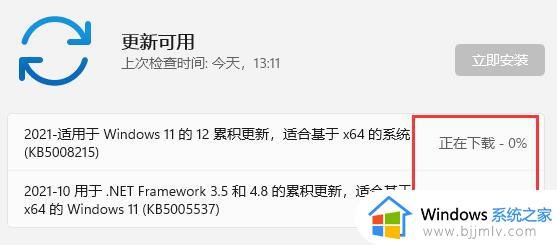
方法二:
1、首先点击下方开始菜单,打开“Windows终端(管理员)”。
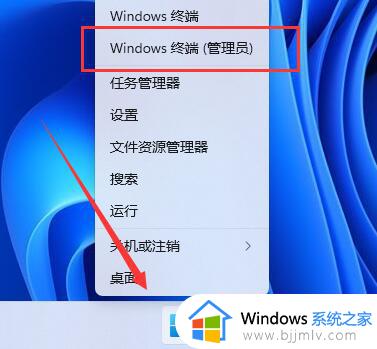
2、打开后点击上方的箭头,在其中选择进入“命令提示符”。
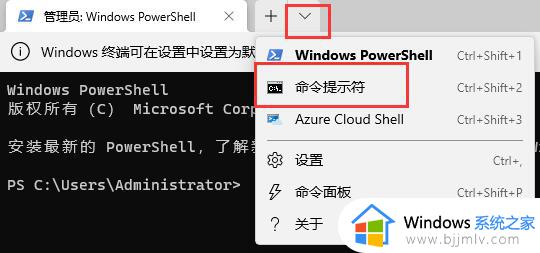
3、接着在其中输入以下两端命令:
DISM.exe /Online /Cleanup-image /Scanhealth
DISM.exe /Online /Cleanup-image /Restorehealth
4、输入完成后,重启系统,应该就可以正常更新win11了。
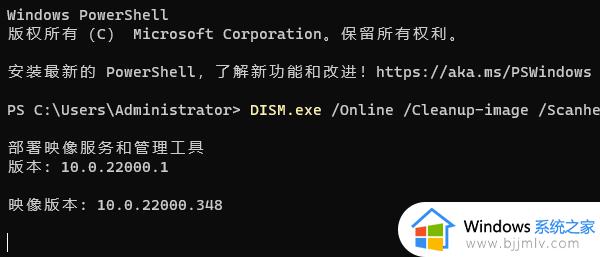
方法三:
如果输入了命令还是无法更新,那我们还能通过直接安装最新的win11来更新。
以上给大家介绍的就是更新windows11下载一直都是0的详细内容,大家有需要的话可以学习上述方法步骤来进行解决,希望帮助到大家。
更新windows11下载一直都是0怎么办 win11更新卡在0%的解决方法相关教程
- 升级更新win11卡在正在下载0怎么办 win11更新卡在0%如何解决
- 更新win11下载不动怎么办 更新win11下载进度一直0如何解决
- windows11下载一直卡在0%怎么办 windows11下载一直卡在0%最佳解决方法
- win11正在进行更新0%不动怎么办 win11电脑卡在更新0%如何解决
- windows11下载一直卡在0%怎么办 windows11下载停止0%不动了如何解决
- win11更新一直正在更新中怎么办 win11一直卡在更新正在进行中解决方法
- windows11每次更新都要重启怎么办 windows11每次更新一直重启处理方法
- 更新windows11一直正在重新启动怎么办 windows11更新卡在重新启动修复方法
- win11一直显示更新正在进行中怎么办 win11卡在更新正在进行中解决方法
- windows11更新一直重启怎么办 windows11更新重启一直转圈圈的解决方法
- win11恢复出厂设置的教程 怎么把电脑恢复出厂设置win11
- win11控制面板打开方法 win11控制面板在哪里打开
- win11开机无法登录到你的账户怎么办 win11开机无法登录账号修复方案
- win11开机怎么跳过联网设置 如何跳过win11开机联网步骤
- 怎么把win11右键改成win10 win11右键菜单改回win10的步骤
- 怎么把win11任务栏变透明 win11系统底部任务栏透明设置方法
win11系统教程推荐
- 1 怎么把win11任务栏变透明 win11系统底部任务栏透明设置方法
- 2 win11开机时间不准怎么办 win11开机时间总是不对如何解决
- 3 windows 11如何关机 win11关机教程
- 4 win11更换字体样式设置方法 win11怎么更改字体样式
- 5 win11服务器管理器怎么打开 win11如何打开服务器管理器
- 6 0x00000040共享打印机win11怎么办 win11共享打印机错误0x00000040如何处理
- 7 win11桌面假死鼠标能动怎么办 win11桌面假死无响应鼠标能动怎么解决
- 8 win11录屏按钮是灰色的怎么办 win11录屏功能开始录制灰色解决方法
- 9 华硕电脑怎么分盘win11 win11华硕电脑分盘教程
- 10 win11开机任务栏卡死怎么办 win11开机任务栏卡住处理方法
win11系统推荐
- 1 番茄花园ghost win11 64位标准专业版下载v2024.07
- 2 深度技术ghost win11 64位中文免激活版下载v2024.06
- 3 深度技术ghost win11 64位稳定专业版下载v2024.06
- 4 番茄花园ghost win11 64位正式免激活版下载v2024.05
- 5 技术员联盟ghost win11 64位中文正式版下载v2024.05
- 6 系统之家ghost win11 64位最新家庭版下载v2024.04
- 7 ghost windows11 64位专业版原版下载v2024.04
- 8 惠普笔记本电脑ghost win11 64位专业永久激活版下载v2024.04
- 9 技术员联盟ghost win11 64位官方纯净版下载v2024.03
- 10 萝卜家园ghost win11 64位官方正式版下载v2024.03